dotNet Core 3.1 使用 Elasticsearch

Elasticsearch 是基于 Lucene 的搜索引擎。可以非常方便地实现分布式的全文搜索,本文介绍在 dotNet Core 3.1 中怎样使用 Elasticsearch 。
版本
- dotnet Core :3.1
- Elasticsearch:7.6.1
- Kibana:7.6.1
- NEST:7.10.1
- Docker:19.03.13
Docker 安装 Elasticsearch
为了方便,我们以 Docker 的方式来进行安装,这里使用的版本为 7.6.1,首先执行下面命令进行镜像的拉取:
docker pull elasticsearch:7.6.1
注意:这里需要指定相关版本,版本可以在 dockerhub 上进行查询 ,否则拉镜像的时候可能出现 下面错误:
Error response from daemon: manifest for elasticsearch:latest not found: manifest unknown: manifest unknown
镜像成功拉取后,执行 docker run 命令构建容器,命令如下:
docker run -d --name myes -p 9200:9200 -p 9300:9300 -e "discovery.type=single-node" -e "ES_JAVA_OPTS=-Xms512m -Xmx512m" elasticsearch:7.6.1
为了更好地进行中文的搜索,需要安装中文分词插件,本文中安装的中文分词插件为 ik ,版本和 Elasticsearch 一致,安装方法如下:
进入 Elasticsearch 容器后执行:
./bin/elasticsearch-plugin install [https://github.com/medcl/elasticsearch-analysis-ik/releases/download/v7.6.1/elasticsearch-analysis-ik-7.6.1.zip](https://github.com/medcl/elasticsearch-analysis-ik/releases/download/v6.5.4/elasticsearch-analysis-ik-6.5.4.zip)
安装成功后的如下图所示:

Docker 安装 Kibana
Kibana 是一个免费的用户界面,能够让您对 Elasticsearch 数据进行可视化,不是必须,但可以更好地查看数据。
执行下面命令进行镜像的拉取,版本和 Elasticsearch 一致:
docker pull kibana:7.6.1
在宿主机创建 /root/data/elk/ 目录并创建配置文件 kibana.yml ,内容如下:
# Default Kibana configuration for docker target
server.name: kibana
server.host: "0"
elasticsearch.hosts: [ "http://172.17.0.6:9200" ]
xpack.monitoring.ui.container.elasticsearch.enabled: true
elasticsearch.hosts 配置为 Elasticsearch 的访问地址。
执行下面命令进行容器的创建
docker run -d --restart=always --log-driver json-file --log-opt max-size=100m --log-opt max-file=2 --name mykibana -p 5601:5601 -v /root/data/elk/kibana.yml:/usr/share/kibana/config/kibana.yml kibana:7.6.1
创建成功后,可以通过 5601 端口进行访问。
Elasticsearch 的 API
Elasticsearch 提供 API 的方式来进行数据操作,非常方便,常用的三个接口:
- 插入数据
- 获取单条数据
- 查询数据
插入数据
http://10.211.55.6:9200/index/oec2003/1
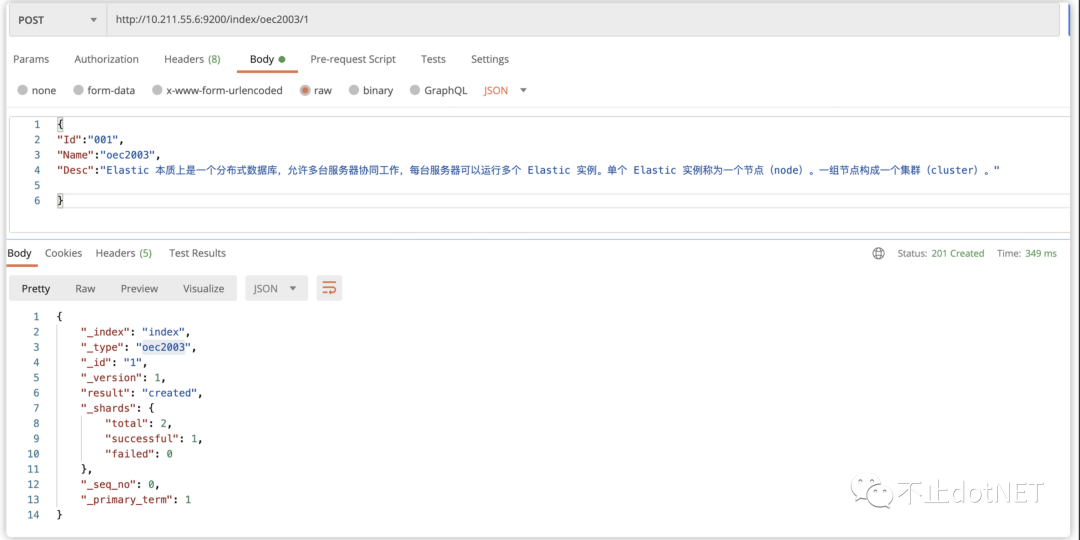
- index:我的理解是相当于数据库表的概念;
- oec2003:在 Elasticsearch 的 index 中有个 Type 的概念,相当于分组,当前的 7.6.1 版本中一个 index 中只能有一个 Type ,所以相当于可以忽略;
- 1:单条记录的 id;
- 接口为 Post 方式,数据内容为 Json 格式,字段可以随便定义,而且每条数据的字段可以不相同。
获取单条数据
http://10.211.55.6:9200/index/oec2003/1
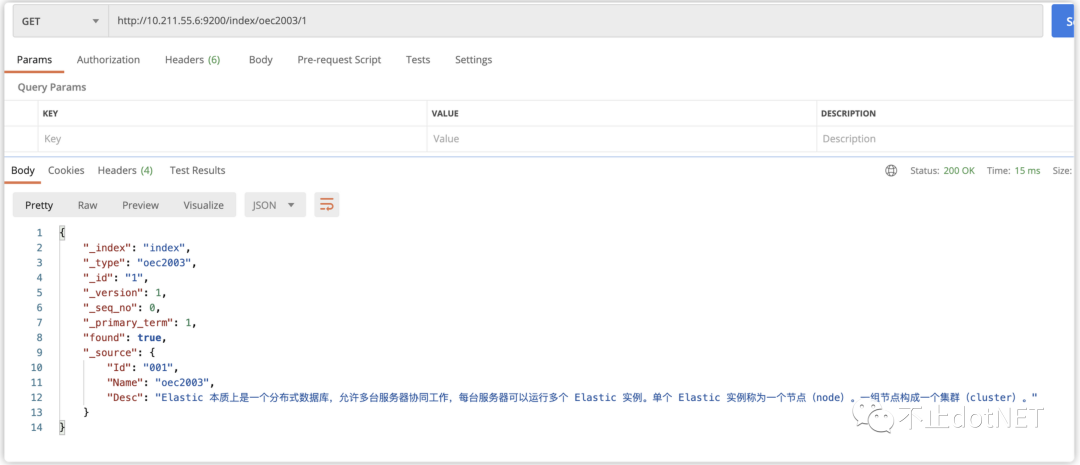
搜索数据
http://10.211.55.6:9200/index/oec2003/_search
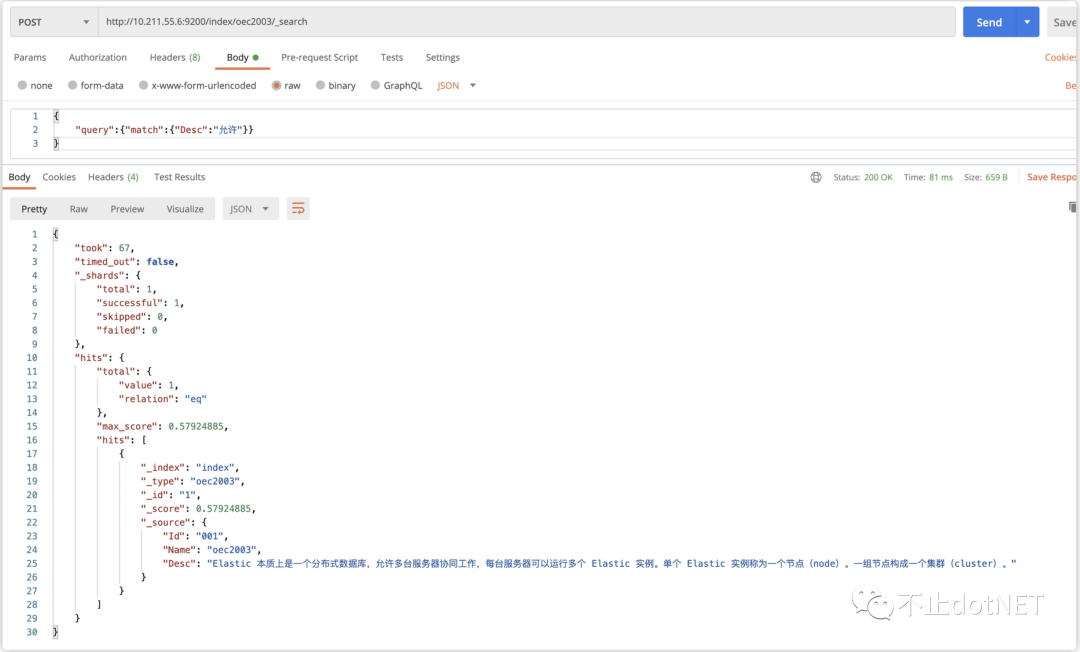
- 查询接口为 Post 方式;
- 查询表达式也是 Json 格式,如果熟悉 MongoDB 的 Document ,应该会感觉很熟悉。
在 dotNet Core 3.1 中使用
1、在 VS 2019 中创建 dotNet Core 3.1 的 WebAPI 项目 ElasticsearchWebAPIDemo ;
2、引用 Nuget 包 NEST;
3、创建一个 Elasticsearch 的客户端连接接口和类,代码如下:
class ESClientProvider : IESClientProvider
{
private ElasticClient _client;
public ESClientProvider()
{
}
public ElasticClient GetClient()
{
if (_client != null)
return _client;
InitClient();
return _client;
}
private void InitClient()
{
var node = new Uri("http://10.211.55.6:9200");
_client = new ElasticClient(new ConnectionSettings(node).DefaultIndex("artiles"));
}
}
public interface IESClientProvider
{
ElasticClient GetClient();
}
4、在 Startup 类的 ConfigureServices 方法中将 ESClientProvider 类注册为单例
public void ConfigureServices(IServiceCollection services)
{
services.AddSingleton();
services.AddSwaggerGen(c =>
{
c.SwaggerDoc("v1", new OpenApiInfo { Title = "My API", Version = "v1" });
});
services.AddControllers();
}
5、创建 Article 实体类
[ElasticsearchType(IdProperty = "Id")]
public class Article
{
[Keyword]
public string Id { get; set; }
[Keyword]
public string Title { get; set; }
[Keyword]
public string Auther { get; set; }
[Keyword]
public string SubTitle { get; set; }
}
6、创建 ESController,添加创建 index 的方法
[HttpGet]
[Route("CreateIndex")]
public bool CreateIndex(string indexName)
{
var res = _client.Indices.Create(indexName, c => c.Map(h => h.AutoMap().Properties(ps => ps
.Text(s => s
.Name(n => n.Title)
.Analyzer("ik_smart")
.SearchAnalyzer("ik_smart")
)
.Text(s => s
.Name(n => n.SubTitle)
.Analyzer("ik_smart")
.SearchAnalyzer("ik_smart")
)
)
));
return res.IsValid;
}
- 对什么字段进行索引需要进行指定
- 字段的分词器和搜索关键字的分词器建议使用相同,否则可能搜索不到数据,例如上面代码中都指定为 ik_smart
7、添加 AddArticles 的方法
[HttpPost]
[Route("AddArticles")]
public bool AddArticles()
{
// 获取数据批量进行插入
List listArticle = GetArticles();
return _client.IndexMany(listArticle).IsValid;
}
8、添加高亮搜索的方法 SearchHighlight
[HttpPost]
[Route("SearchHighlight")]
public List SearchHighlight(string key, int pageIndex = 0, int pageSize = 10)
{
var searchAll = _client.Search(s => s
.From(pageIndex)
.Size(pageSize)
.Query(q => q
.QueryString(qs => qs
.Query(key)
.DefaultOperator(Operator.Or)))
.Highlight(h => h
.PreTags("")
.PostTags("")
.Encoder(HighlighterEncoder.Html)
.Fields(
fs => fs.Field(p => p.Title),
fs => fs .Field(p => p.SubTitle)
)
)
);
foreach (var hit in searchAll.Hits)
{
foreach (var highlightField in hit.Highlight)
{
if (highlightField.Key == "title")
{
foreach (var highlight in highlightField.Value)
{
hit.Source.Title = highlight.ToString();
}
}
else if (highlightField.Key == "subTitle")
{
foreach (var highlight in highlightField.Value)
{
hit.Source.SubTitle = highlight.ToString();
}
}
}
}
return searchAll.Documents.ToList();
}
在 Kibana 中查看数据
Kibana 容器运行起来后,可以通过端口 5601 进行访问,进行简单配置就可以查看数据了,具体步骤如下:
1、进入 Management→ Index Management ,如下图:
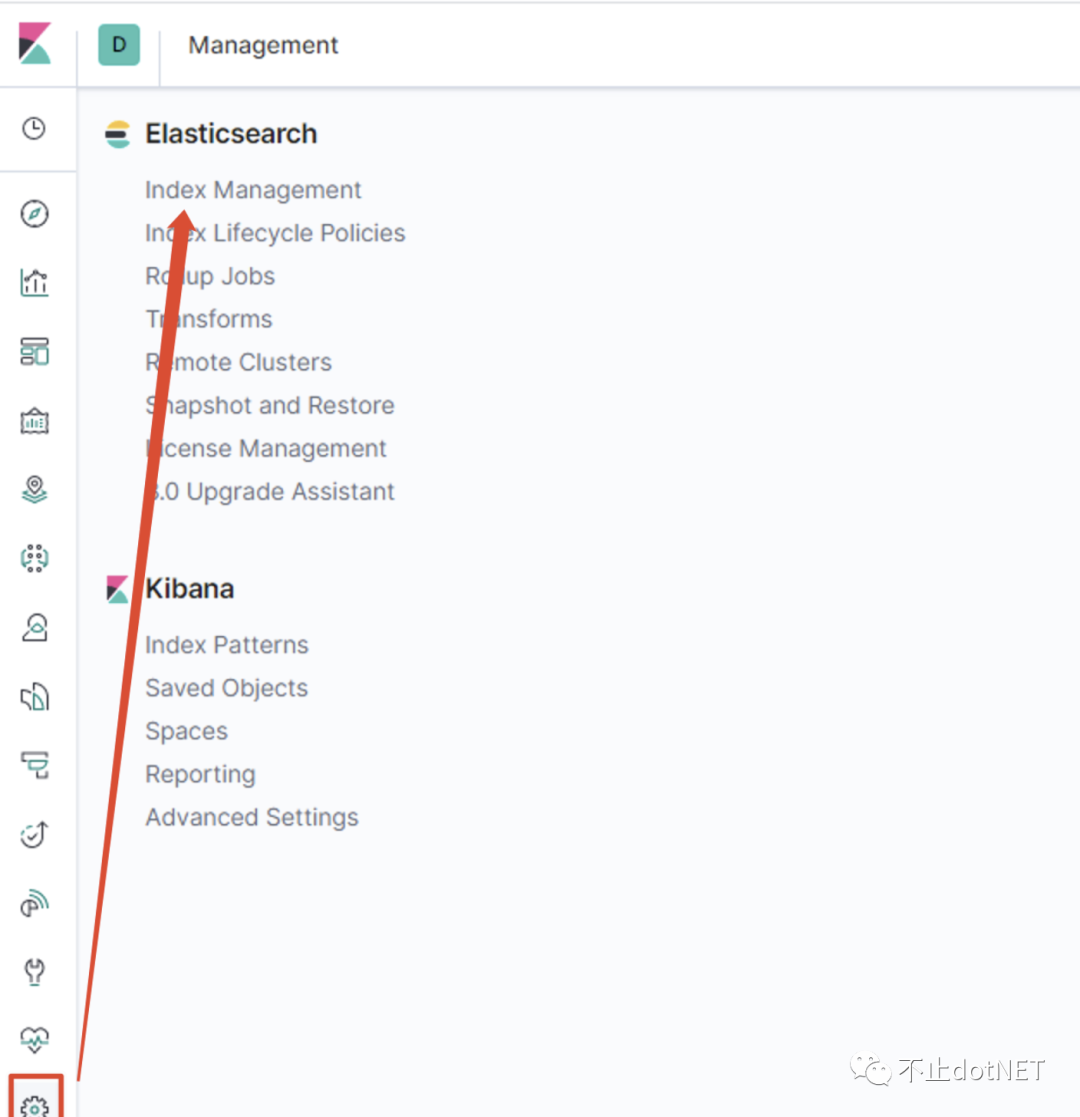
在改功能中可以维护所有的 idnex ,也可以看看我们创建的 index 有没有在里面显示:
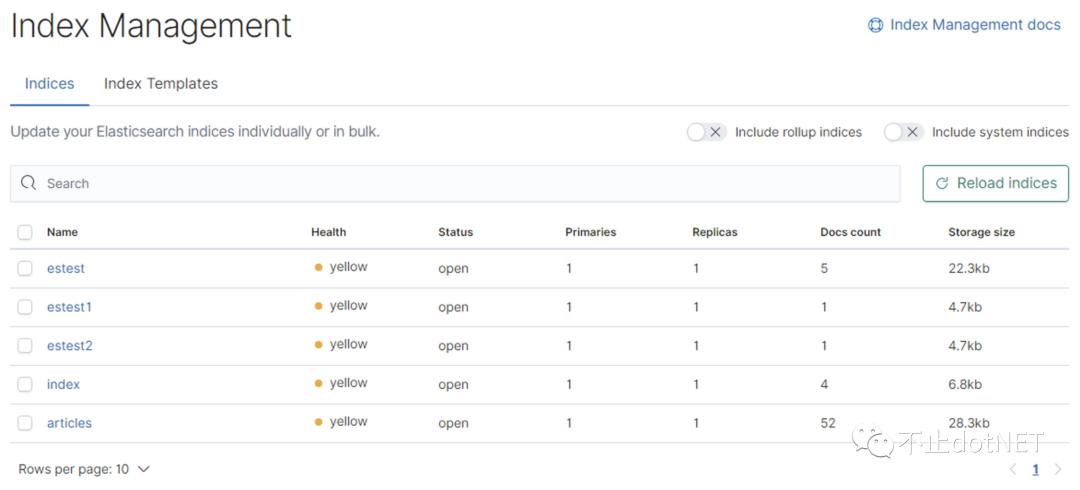
2、在 Index Patterns 中进行 index pattern 的添加,名字可以进行模糊匹配:
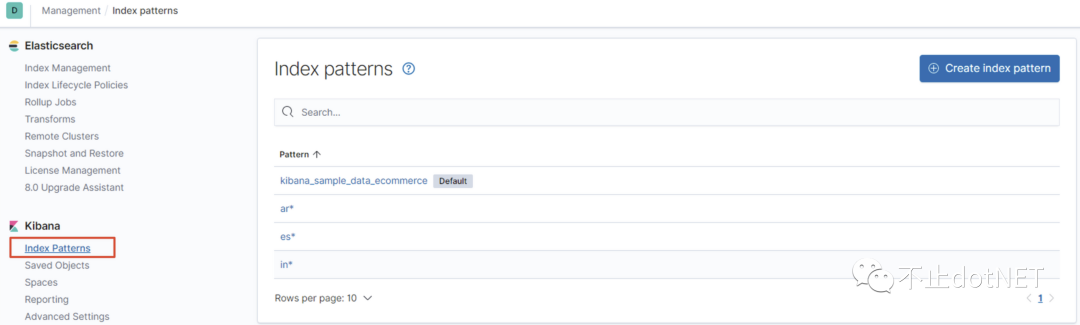
3、在 Discover 菜单中进行数据查看,在这里可以选择之前创建的 index pattern:
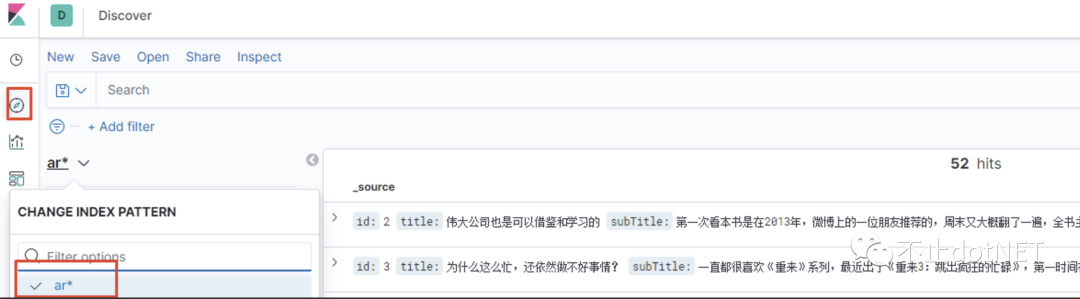
总结
本文只是很简单的一个示例,带你入门,有了基本概念后,深入学习更多的高级用法就很容易了,文章中部分示例代码来自团队中的王同学,在此感谢!
希望本文对您有所帮助!
